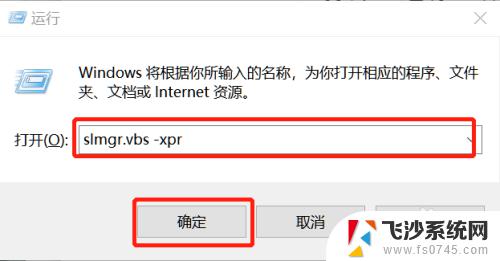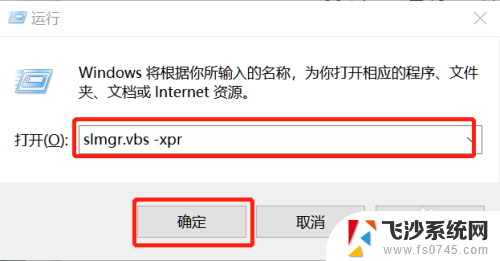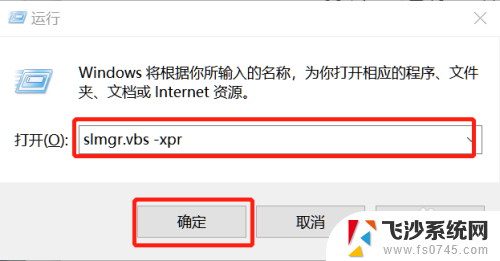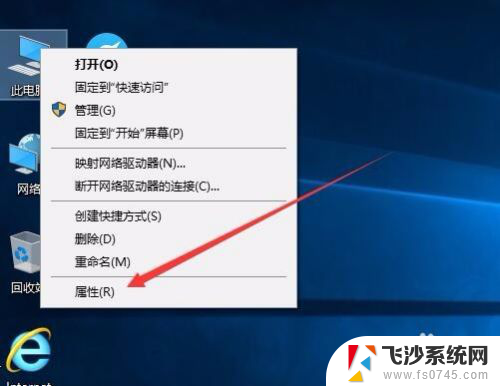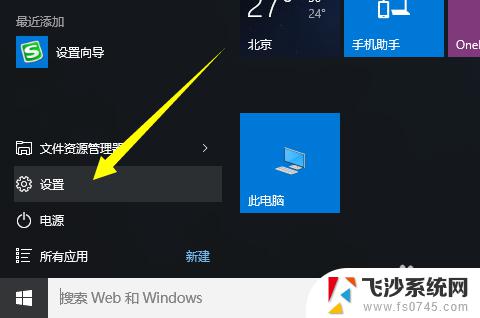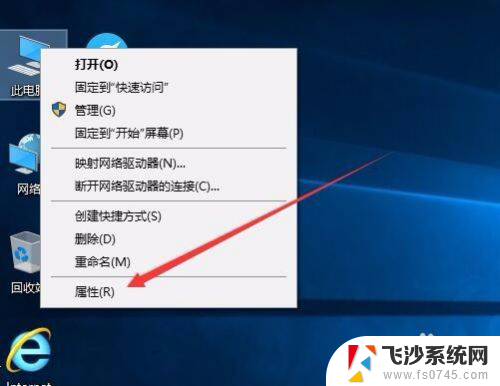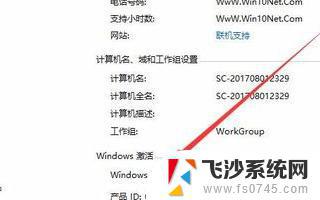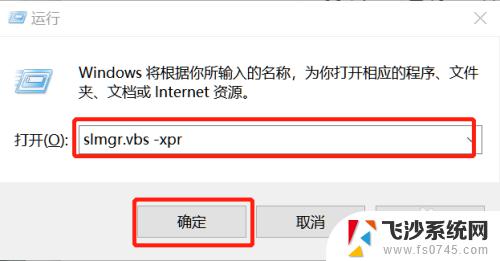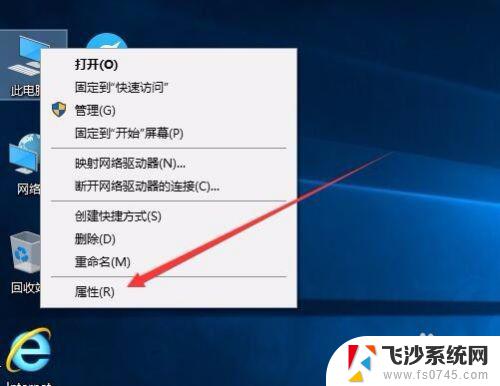win10查激活时间 如何查找win10系统的激活时间
win10查激活时间,在使用Windows 10操作系统的过程中,我们常常会对系统的激活时间产生一些疑问,毕竟了解系统的激活时间对于我们了解系统的历史和使用情况有着重要的意义。如何查找Windows 10系统的激活时间呢?在本文中我们将为大家介绍几种简单的方法,帮助大家轻松查找到Windows 10系统的激活时间。无论是为了了解系统的使用情况,还是为了解决一些激活问题,本文都将为您提供一些有用的指导。
步骤如下:
1.在键盘上按下“win”+“R”按键,出现“运行”窗口后输入命令“slmgr.vbs -xpr”,最后点击“确定”。
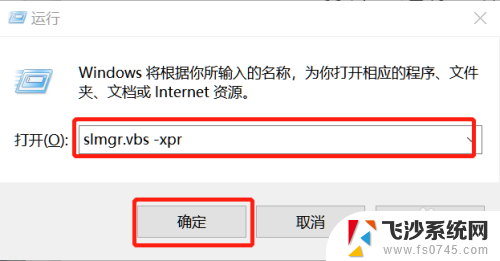
2.这时候电脑会直接弹出一个窗口,提示我们电脑的过期时间。点击“确定”将此窗口关闭。
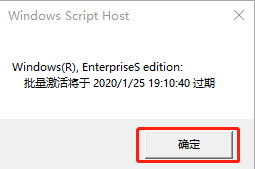
3.如果有的小伙伴想要查看更加详细的电脑激活信息,再次按下键盘的“win”+“R”按键。在弹出的运行窗口中输入命令“slmgr.vbs -dlv”后点击确定。
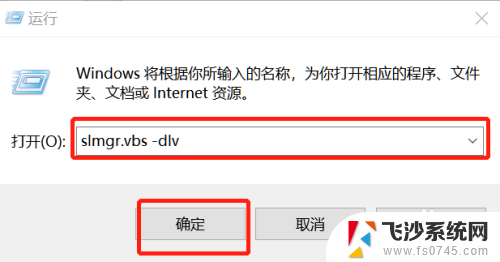
4.这时候电脑就会弹出更加详细的系统激活等信息,点击“确定”关闭窗口。
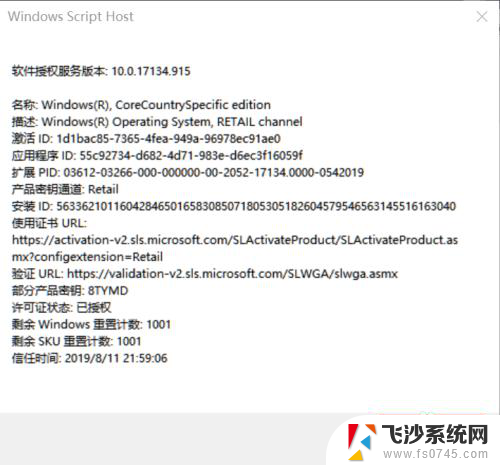
以上就是win10查激活时间的全部内容,如果还有不清楚的用户,可以参考以上步骤进行操作,希望能对大家有所帮助。